HarmonyNEXT手动申请权限以及使用系统控件获取地址坐标的案例(区别)
一、手动申请位置权限
1.1、申请位置权限
申请ohos.permission.LOCATION、ohos.permission.APPROXIMATELY_LOCATION权限。
"requestPermissions": [
{
"name": "ohos.permission.LOCATION",
"reason": '$string:locationReason',
"usedScene": {
"abilities": ["EntryAbility"],
"when": "inuse"
}
},
{
"name": "ohos.permission.APPROXIMATELY_LOCATION",
"reason": '$string:locationReason',
"usedScene": {
"abilities": ["EntryAbility"],
"when": "inuse"
}
}
]
1.2、检查权限是否授予
在进行权限申请之前,需要先检查当前应用程序是否已经被授予权限。可以通过调用checkAccessToken()方法来校验当前是否已经授权。如果已经授权,则可以直接访问目标操作,否则需要进行下一步操作,即向用户申请授权。
/**
* 检查是否授予权限
*/
async checkPermission(permission: Permissions) {
let atManager: abilityAccessCtrl.AtManager = abilityAccessCtrl.createAtManager();
let grantStatus: abilityAccessCtrl.GrantStatus = abilityAccessCtrl.GrantStatus.PERMISSION_DENIED;
// 获取应用程序的accessTokenID。
let tokenId: number = 0;
try {
let bundleInfo: bundleManager.BundleInfo =
await bundleManager.getBundleInfoForSelf(bundleManager.BundleFlag.GET_BUNDLE_INFO_WITH_APPLICATION);
let appInfo: bundleManager.ApplicationInfo = bundleInfo.appInfo;
tokenId = appInfo.accessTokenId;
} catch (error) {
const err: BusinessError = error as BusinessError;
console.error(`Failed to get bundle info for self. Code is ${err.code}, message is ${err.message}`);
}
// 校验应用是否被授予权限。
try {
grantStatus = await atManager.checkAccessToken(tokenId, permission);
} catch (error) {
const err: BusinessError = error as BusinessError;
console.error(`Failed to check access token. Code is ${err.code}, message is ${err.message}`);
}
return grantStatus;
}
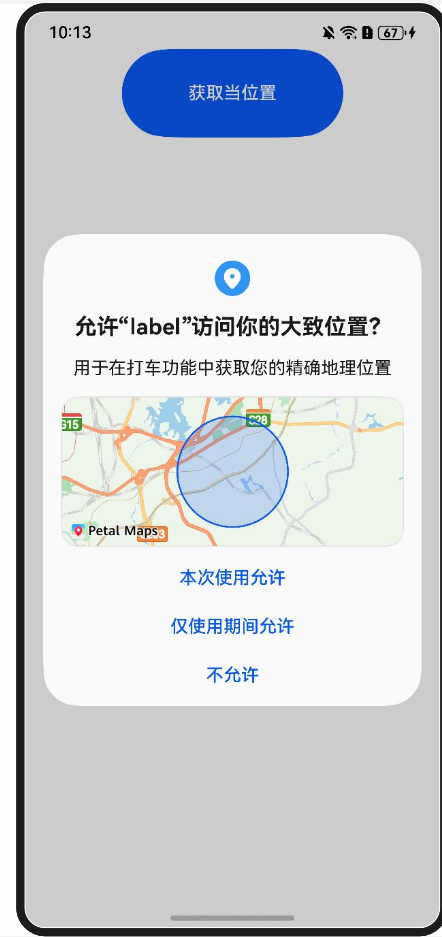
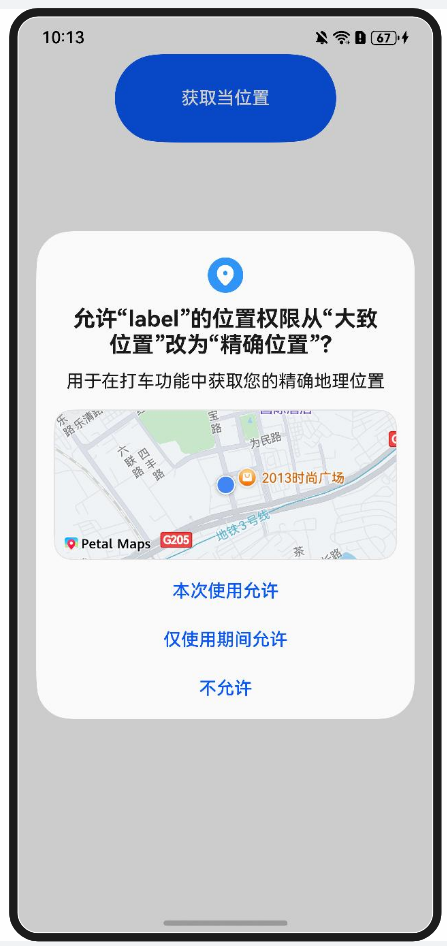
1.3、二次申请权限
如果第一次申请权限用户拒绝, 该步骤后续执行将不会再次弹出权限申请确定弹窗, 如果需要改功能只能调用二次申请权限
/**
* 第一次用户拒接以后就不会弹出权限申请框,我要引导用户到设置界面手动授予权限
*/
async systemSetPermissions(permissions:Array<Permissions>) {
let atManager: abilityAccessCtrl.AtManager = abilityAccessCtrl.createAtManager();
let context: Context = getContext() as common.UIAbilityContext;
await atManager.requestPermissionOnSetting(context, permissions).then((data: Array<abilityAccessCtrl.GrantStatus>) => {
console.info('data:' + JSON.stringify(data));
}).catch((err: BusinessError) => {
console.error('data:' + JSON.stringify(err));
});
}
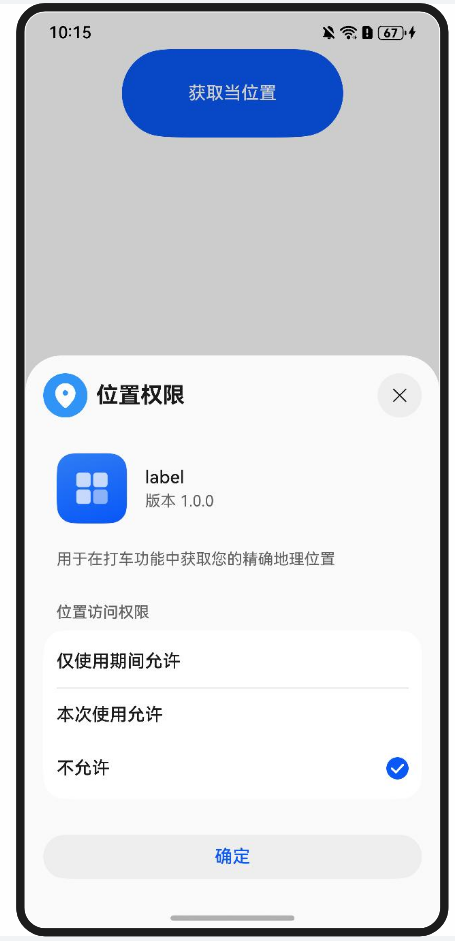

1.4、获取地理位置
* 申请权限
*/
async grantPermissions() {
let atManager: abilityAccessCtrl.AtManager = abilityAccessCtrl.createAtManager();
const context: common.UIAbilityContext = getContext() as common.UIAbilityContext;
let locationGrantStatus: boolean = await this.checkPermission('ohos.permission.LOCATION') ===
abilityAccessCtrl.GrantStatus.PERMISSION_GRANTED; // 获取精确定位权限状态。
let approximatelyStatus: boolean = await this.checkPermission('ohos.permission.APPROXIMATELY_LOCATION') ===
abilityAccessCtrl.GrantStatus.PERMISSION_GRANTED; // 获取模糊定位权限状态。
if (!approximatelyStatus) {
// 申请模糊定位权限。
let permissions: Array<Permissions> = ['ohos.permission.APPROXIMATELY_LOCATION'];
//申请权限
await atManager.requestPermissionsFromUser(context, permissions).then(data =>{
let grantStatus: Array<number> = data.authResults;
if (grantStatus[0] === 0) {
//用户同意授权
approximatelyStatus = true;
}
})
}
if (approximatelyStatus && !locationGrantStatus) {
// 申请精确定位权限
let permissions: Array<Permissions> = ['ohos.permission.LOCATION'];
await atManager.requestPermissionsFromUser(context, permissions).then(data =>{
let grantStatus: Array<number> = data.authResults;
if (grantStatus[0] === 0) {
//用户同意授权
locationGrantStatus = true;
}
})
}
if (locationGrantStatus && approximatelyStatus) {
//权限申请通过, 获取地理位置
try {
//获取设备缓存的位置, 具体的位置获取后续讲解, 当前只是举个例子
let location = geoLocationManager.getLastLocation();
AlertDialog.show({
message: JSON.stringify(location)
})
} catch (err) {
console.error("errCode:" + JSON.stringify(err));
}
} else {
if (!locationGrantStatus) {
let permissions: Array<Permissions> = ['ohos.permission.LOCATION'];
await this.systemSetPermissions(permissions);
}
if (!approximatelyStatus) {
let permissions: Array<Permissions> = ['ohos.permission.APPROXIMATELY_LOCATION'];
await this.systemSetPermissions(permissions);
}
}
}
二、使用系统位置控件获取地址位置
位置控件使用直观且易懂的通用标识,让用户明确地知道这是一个获取位置信息的按钮。这满足了授权场景需要匹配用户真实意图的需求。只有当用户主观愿意,并且明确了解使用场景后点击位置控件,应用才会获得临时的授权,获取位置信息并完成相应的服务功能。
一旦应用集成了位置控件,用户点击该控件后,无论应用是否已经申请过或被授予精准定位权限,都会在本次前台期间获得精准定位的授权,可以调用位置服务获取精准定位。
对于不是强位置关联应用(例如导航、运动健康等)的应用,只在部分前台场景需要使用位置信息(例如定位城市、打卡、分享位置等)。如果需要长时间使用或是在后台使用位置信息,建议申请位置权限。
- 当用户首次点击应用中的位置控件,系统将弹窗请求用户授权。如果用户点击“取消”,弹窗消失,应用无授权,用户再次点击位置控件时,将会重新弹窗;如果用户点击“允许”,弹窗消失,应用将被授予临时位置权限,此后点击该应用的位置控件将不会弹窗。
- 精准定位的临时授权会持续到灭屏、应用切后台、应用退出等任一情况发生,然后恢复到临时授权之前的授权状态(授予/未授予/未申请)
- 应用在授权期间没有调用次数限制。
- 为了保障用户的隐私不被恶意应用获取,应用需确保安全控件是可见的且用户能够识别的。开发者需要合理的配置控件的尺寸、颜色等属性,避免视觉混淆的情况,如果发生因控件的样式不合法导致授权失败的情况,请检查设备错误日志。
以在聊天界面发送实时定位信息为例。在当前场景下,应用仅需要在前台期间,短暂地访问当前位置,不需要长时间使用。此时,可以直接使用安全控件中的位置控件,免去权限申请和权限请求等环节,获得临时授权,满足权限最小化,提升用户的隐私体验。
参考以下步骤,实现效果:点击控件“当前位置”获取临时精准定位授权,获取授权后,弹窗提示具体位置信息,效果图请见上文。
1.1、引入位置服务依赖。
import { geoLocationManager } from '@kit.LocationKit';
1.2、添加位置控件和获取当前位置信息。
安全控件是由图标、文本、背景组成的类似Button的按钮,其中图标、文本两者至少有其一,背景是必选的。图标和文本不支持自定义,仅支持在已有的选项中选择。应用申明安全控件的接口时,分为传参和不传参两种,不传参默认创建图标+文字+背景的按钮,传参根据传入的参数创建,不包含没有配置的元素。
import { geoLocationManager } from '@kit.LocationKit';
import { promptAction } from '@kit.ArkUI';
import { BusinessError } from '@kit.BasicServicesKit';
// 获取当前位置信息
function getCurrentLocationInfo() {
const requestInfo: geoLocationManager.LocationRequest = {
//表示优先级信息
'priority': geoLocationManager.LocationRequestPriority.FIRST_FIX,
//表示场景信息
'scenario': geoLocationManager.LocationRequestScenario.UNSET,
//表示上报位置信息的时间间隔,单位为秒。
'timeInterval': 1,
//表示上报位置信息的距离间隔。
'distanceInterval': 0,
//应用向系统请求位置信息时要求的精度值,单位为米。
'maxAccuracy': 0
};
try {
geoLocationManager.getCurrentLocation(requestInfo)
.then((location: geoLocationManager.Location) => {
promptAction.showToast({ message: JSON.stringify(location) });
})
.catch((err: BusinessError) => {
console.error(`Failed to get current location. Code is ${err.code}, message is ${err.message}`);
});
} catch (err) {
console.error(`Failed to get current location. Code is ${err.code}, message is ${err.message}`);
}
}
@Entry
@Component
struct TestLocationButton {
build() {
Row() {
Column({ space: 10 }) {
LocationButton({
icon: LocationIconStyle.LINES,
text: LocationDescription.CURRENT_LOCATION,
buttonType: ButtonType.Normal
})
.padding({top: 12, bottom: 12, left: 24, right: 24})
.onClick((event: ClickEvent, result: LocationButtonOnClickResult) => {
if (result === LocationButtonOnClickResult.SUCCESS) {
// 免去权限申请和权限请求等环节,获得临时授权,获取位置信息授权
getCurrentLocationInfo();
} else {
promptAction.showToast({ message: '获取位置信息失败!' })
}
})
}
.width('100%')
}
.height('100%')
.backgroundColor(0xF1F3F5)
}
}
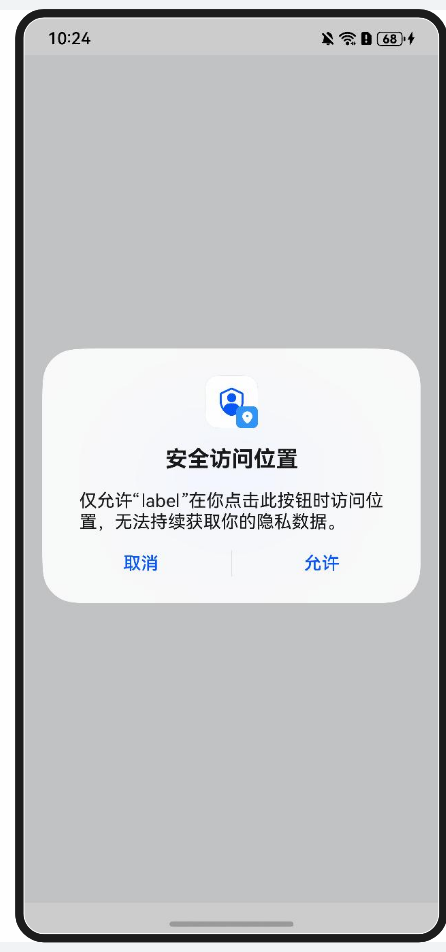
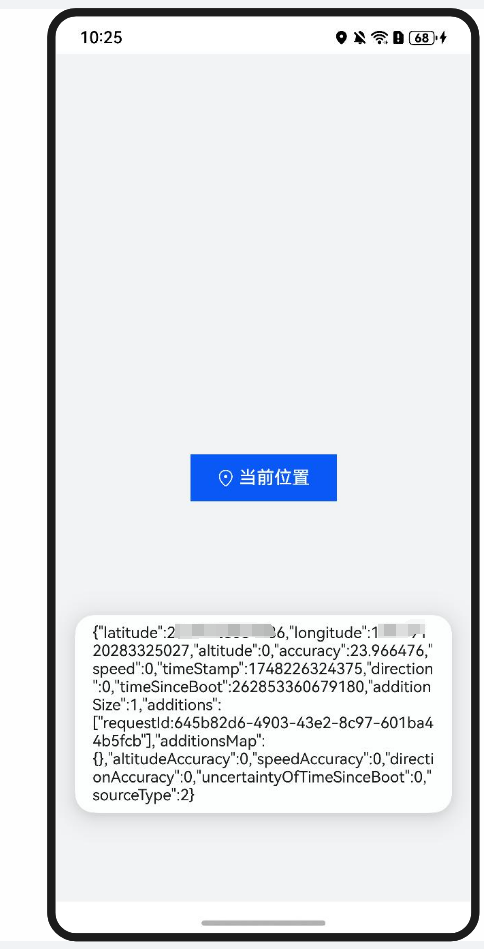
HarmonyNEXT手动申请权限以及使用系统控件获取地址坐标的案例(区别)的更多相关文章
- JQuery 点击控件获取当前坐标时不兼容IE7
现在要求在点击文本框时,获取文本框的坐标,需要相对文本框的位置来显示信息. 思路就是,绑定文本框的click 事件,一旦有点击就触发,去调用clickevent 函数执行计算. $('#txt_m') ...
- iOS系统控件显示中文
App中使用系统控件,一般默认会显示英文,即便系统的语言环境设置的是简体中文.这需要在App的工程中加入中文支持,这样在中文的系统环境下,调用的系统控件,比如“返回”而不是“Back”.步骤如下: 为 ...
- 【Android 界面效果18】Android软件开发之常用系统控件界面整理
[java] view plaincopyprint? <span style="font-size:18px">1.文本框TextView TextView的作用 ...
- Android软件开发之常用系统控件界面整理
1.文本框TextView TextView的作用是用来显示一个文本框,下面我用两种方式为大家呈现TextView, 第一种是通过xml布局文件呈现 ,第二种是通过代码来呈现,由此可见Android ...
- 背水一战 Windows 10 (79) - 自定义控件: Layout 系统, 控件模板, 事件处理
[源码下载] 背水一战 Windows 10 (79) - 自定义控件: Layout 系统, 控件模板, 事件处理 作者:webabcd 介绍背水一战 Windows 10 之 控件(自定义控件) ...
- Android UI 统一修改Button控件的样式,以及其它系统控件的默认样式
先介绍下修改原理:首先打开位于android.widget包下面的Button.java文件,这里有一句关键的代码如下: public Button(Context context, Attribut ...
- WPF如何更改系统控件的默认高亮颜色 (Highlight brush)
我们在用WPF时, 经常会对系统控件的默认高亮等等颜色进行更改. 以前通常是用controlTemplate来实现. 今天发现一个更合理或者简单的方法: 用系统默认颜色的key, 比如 SystemC ...
- Android自定义日历控件(继承系统控件实现)
Android自定义日历控件(继承系统控件实现) 主要步骤 编写布局 继承LinearLayout设置子控件 设置数据 继承TextView实现有圆圈背景的TextView 添加Attribute 添 ...
- 笨重的mfc还在基于系统控件,熟练的mfc工程师还比不过学习Qt一个月的学生开发效率高(比较精彩,韦易笑)
作者:韦易笑链接:https://www.zhihu.com/question/29636221/answer/45102191来源:知乎著作权归作者所有,转载请联系作者获得授权. 更新:擦,本来只有 ...
- 【MFC】mfc控件位置调整和坐标确定 .
摘自DoubleLi: http://www.cnblogs.com/lidabo/archive/2012/08/24/2654678.html mfc控件位置调整和坐标确定 http://my ...
随机推荐
- 机器学习 | 强化学习(5) | 价值函数拟合(Value Function Approximation)
价值函数拟合(Value Function Approximation) 导论(Introduction) 目前的价值函数都是基于打表法(lookup table)进行穷举 对于所有状态\(s\)都有 ...
- xss学习及xss-lab解题记录
什么是XSS(跨站脚本攻击) SQL注入是服务端将用户输入的数据当成SQL代码去执行 XSS可以理解为服务端把用户输入的数据当成前端代码去执行 前端代码->主要是js代码 两个关键条件: 第一个 ...
- angular项目中修改nz-zorro组件库字体大小
有时候我们开发时使用到的组件库,可能样式不是符合我们的需求,我试着从谷歌调试工具获取组件的类,给他设置样式,如下我设置tabset的样式 .ant-tabs-nav .ant-tabs-tab { f ...
- kubeadm安装kubernetes
kubeadm安装kubernetes kubeadm 是官方社区推出的一个用于快速部署 kubernetes 集群的工具. 这个工具能通过两条指令完成一个 kubernetes 集群的部署: $ k ...
- 分享一个免费、快速、无限量使用的满血 DeepSeek R1 模型,支持深度思考和联网搜索!
前言 在人工智能技术日新月异的今天,DeepSeek-R1模型以其卓越的性能和广泛的应用场景,成为了众多用户心中的明星模型.它不仅具备强大的日常写作.翻译.问答等基础功能,更引入了独特的深度思考模式, ...
- JMeter 性能优化
Jmeter 性能优化:(3优化 + 1补充) 1.在 jmx 文件中 Disable 所有的结果输出,如: View Results Tree / Graph Results / Aggrega ...
- mysql查询指定表所有的字段信息 columns
show columns from 表名: desc 表名;(全写:describe 表名) show create table 表名;
- SpringSecurity5(11-跨域配置)
SpringBoot跨域处理 @CrossOrigin(局部跨域) 作用在方法上 @RestController public class IndexController { @CrossOrigin ...
- DevOps工程师
DevOps工程师 1. DevOps工程师的任务是什么? 设计.构建.测试和部署可伸缩的分布式系统,实现从开发到部署的自动化 管理代码库(如Git.SVN.BitBucket等),包括代码合并与集成 ...
- 【深度学习】从VAE到GAN漫谈
正文 从AE说起 AE是一个特征提取模型,通过编解码的形式重构输入,完成低维特征表示工作 推导 存在一个输入\(x\),构造AE编码器\(p_\theta(x)\),得到离散低维特征\(z\): 通过 ...
